Devices Xiaomi tornaram-se bastante populares em nossa região nos últimos anos. Cada vez mais pessoas estão comprando Android-smartphones deste fabricante chinês e junto com eles recebem o shell gráfico proprietário MIUI (leia a crítica). Hoje falaremos sobre algumas nuances do ajuste fino deste firmware.
Por que não há notificações?
Apesar da aparente simplicidade à primeira vista, o MIUI é uma superestrutura bastante complexa e funcional do sistema operacional, com recursos próprios e algoritmos de trabalho que são um pouco diferentes daqueles familiares a todos os usuários. Android. O fato é que no MIUI os desenvolvedores tentaram encontrar um equilíbrio entre autonomia e funcionalidade dos aplicativos. Na verdade, os chineses simplesmente limitaram a sua permissividade por defeito. Estas restrições são expressas na proibição de operação em segundo plano, ou seja, de fato, o sistema "mata" ativamente os processos em segundo plano e/ou impede que eles se conectem à rede e acessem o serviço de localização. Como resultado, o usuário obtém um aumento significativo na autonomia do aparelho. Mas, como sempre, o outro lado da moeda também está presente. Muitos usuários reclamam que o dispositivo não mostra notificações de seus aplicativos e serviços favoritos até que você os inicie manualmente na área de trabalho. Depois dessa notificação chega algum tempo, mas se você desligar a tela do aparelho por muito tempo, a situação se repete continuamente. Então, o que está realmente acontecendo? Como usar todos os recursos do dispositivo Xiaomi aumentar a autonomia, mas ao mesmo tempo não perder as notificações realmente necessárias? Vamos tentar entender esse problema.
Configurando o modo de fundo no MIUI
Este item de menu está escondido nas entranhas do sistema, e é por isso que muitos usuários, mesmo bastante experientes Android eles não o encontram imediatamente, e alguns, não os mais curiosos, nunca o encontram. Então, vamos ao menu de configurações, “Adicional” / “Bateria e desempenho” / “Consumo de bateria por aplicativos”. E aqui vemos a seção "Modos de economia de energia". Por padrão, o modo “Padrão” é ativado aqui, o que apenas limita o acesso dos aplicativos à rede e à localização em segundo plano. É claro que sem uma conexão com a Internet seu aplicativo não conseguirá acessar o servidor e a notificação push não será entregue ao smartphone. Além disso, é absolutamente impossível entender quais aplicativos o sistema limita no modo “Padrão” e quais não. A MIUI faz tudo a seu critério, e a lógica desse processo não pode ser compreendida sem uma pesquisa meticulosa.
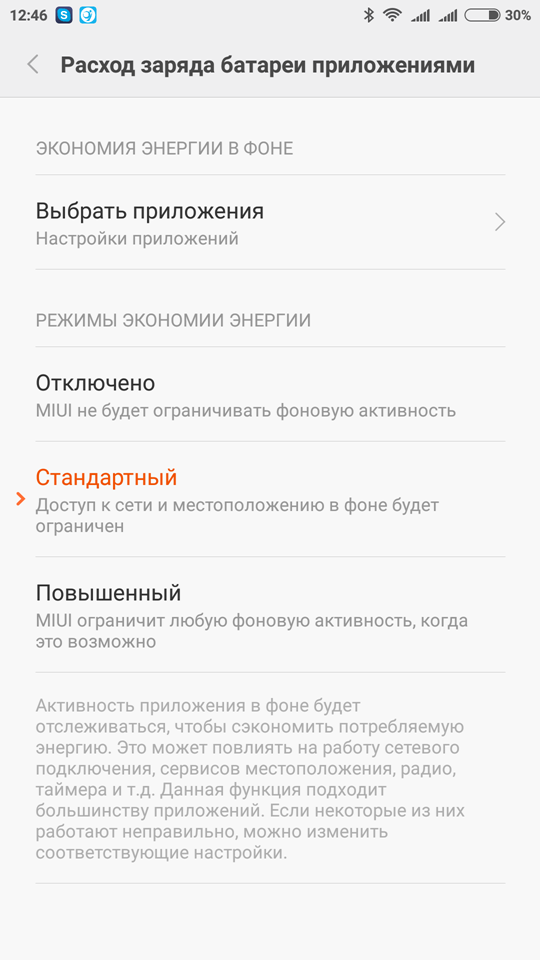
Claro, se tudo lhe convier, você não pode mexer em nada aqui. Mas se houver problemas, existem duas maneiras. Você pode simplesmente desativar esta função selecionando a opção “Desativado”. Neste caso, o gadget MIUI começará a funcionar no modo "normal" Android-dispositivos onde os processos em segundo plano são regulados pelo kernel do sistema, bem como direitos e prioridades prescritos pelo desenvolvedor de um aplicativo específico. Ou seja, todos os programas terão total liberdade em segundo plano e acesso às conexões de rede e localização necessárias. Isso garantirá o funcionamento normal de absolutamente todos os programas, mas, ao mesmo tempo, a autonomia do seu smartphone MIUI diminuirá seriamente.
Pessoalmente, escolho o segundo método - ele proibirá tudo por padrão e, em seguida, permitirá seletivamente apenas o que preciso. É claro que essa abordagem requer algum tempo para personalizar os parâmetros, mas nenhum serviço “extra” consumirá a bateria do smartphone e consumirá o tráfego da rede. E as funções que preciso garantem acesso à Internet para atualização oportuna de dados e entrega imediata de notificações.
Assim, escolhemos o terceiro modo “Avançado” no qual o MIUI limitará qualquer atividade em segundo plano quando possível. Depois disso, vá para o ajuste fino permitido para aplicativos através do item “Selecionar aplicativos” na parte superior. Não creio que este processo lhe cause questões sérias. Tudo é extremamente simples aqui. Vemos uma lista de todos os programas, que estão divididos nas guias "Instalados" e "Sistema". Encontramos o aplicativo problemático de que precisamos e, se necessário, removemos todas as restrições a ele, ou limitamos completamente sua atividade em segundo plano, ou fazemos uma configuração seletiva. Voilá! Ao mesmo tempo, recomendo que você também preste atenção aos aplicativos do sistema Xiaomi. Muitos deles são completamente desnecessários em nossa realidade e, portanto, é lógico limitar completamente a atividade em segundo plano a eles (este parâmetro não é usado por padrão).
Configurando notificações no MIUI
Descobrimos como configurar a atividade em segundo plano necessária para o funcionamento normal dos aplicativos no sistema MIUI. No entanto, isso não é tudo. Temos a capacidade de configurar tipos de notificação para cada aplicativo individual.
Por que toquei neste tópico? O fato é que eu pessoalmente enfrentei problemas no trabalho Facebook Mensageiro em um smartphone Xiaomi Notas redmi 3 Pro após a próxima atualização. Eles consistiam no fato de que quando uma nova mensagem era recebida, o sistema me mostrava um ícone de notificação na cortina e um indicador com a quantidade de programas não lidos no atalho da área de trabalho, mas a janela flutuante redonda da área de trabalho desaparecia em algum lugar, e até da cortina era impossível clicar na notificação do chat correspondente. Acontece que o problema era justamente a limitação dos tipos notificados para o Messenger. A solução para tais problemas é a seguinte:
Vá para o menu de configurações. Item “Notificações e chamadas” / “Notificações de aplicativos”. Aqui vemos uma lista de todos os aplicativos que têm permissão para mostrar notificações ao usuário. Você pode desativar completamente algumas notificações claramente desnecessárias. E para quem precisa configurar os tipos notificados e sua prioridade. Apenas no caso de Facebook O Messenger exigiu a ativação do item “Notificações pop-up” para o funcionamento normal da janela flutuante. Sim, a transição da cortina notificada para o aplicativo tornou-se possível depois disso. Portanto, se você encontrar problemas semelhantes, já saberá o que fazer.
Início automático de aplicativos no MIUI
Outro ponto importante que pode afetar o correto funcionamento dos aplicativos necessários é a inicialização automática. O lançamento automático de aplicativos após carregar o sistema no MIUI pode ser controlado através do aplicativo “Segurança”. Vá até o item “Permissões” / “Autostart” e configure os parâmetros necessários. Pessoalmente, por exemplo, configuro o início automático para todos os mensageiros críticos:
Corrigindo aplicativos na RAM
Outro hack aparentemente amplamente conhecido do shell MIUI, no entanto, acontece que muitos usuários novatos simplesmente não sabem disso. Sua essência é que você pode definir alguns aplicativos que são extremamente importantes para você, e eles não serão descarregados da RAM, mesmo se você clicar na cruz “fechar todos os aplicativos” no menu multitarefa. Pessoalmente, utilizo esse recurso para discador, aplicativo de SMS, mensageiros e clientes de redes sociais. Esta função garantirá o desempenho de aplicações críticas e evitará que o sistema as feche em qualquer situação. A fixação de aplicativos na memória permanece ativa mesmo após reiniciar o smartphone.
Assim, no menu multitarefa, simplesmente deslizamos, como se estivéssemos deslizando para baixo o ícone do aplicativo que precisamos. Um pequeno cadeado aparecerá no atalho, sinalizando que o aplicativo está fixo na memória. Você pode remover o aplicativo da memória da maneira oposta - deslizando-o para cima.
Encerramento forçado do aplicativo
Outra função útil que o ajudará ao trabalhar com aplicativos do sistema MIUI. Não está diretamente relacionado ao tema do nosso artigo, mas indiretamente ainda é importante. Afinal, às vezes acontece que o programa “trava” ou congela, ou não funciona corretamente. Para encerrar rapidamente a operação de tal aplicativo, mantemos pressionado o botão "Voltar". É necessário pré-atribuir esta ação no menu de configurações "Adicionais" / "Chaves". Também aqui você pode ajustar o tempo de um toque longo para realizar ações.

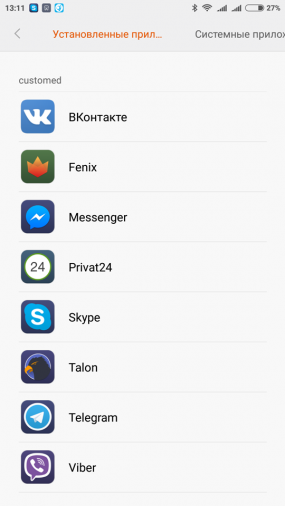
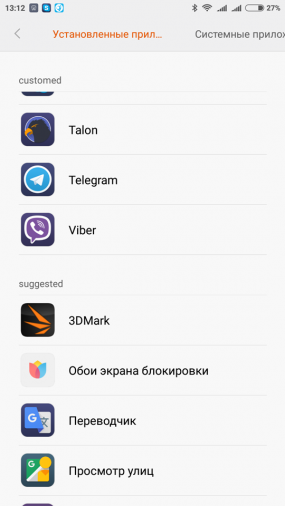
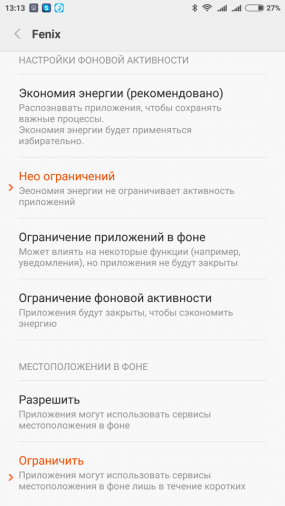
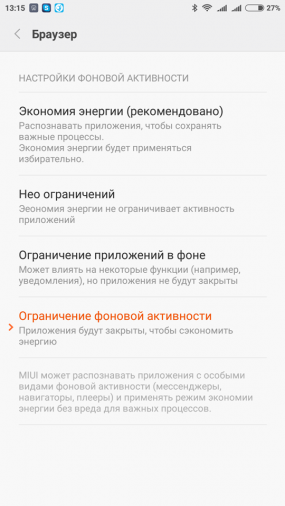
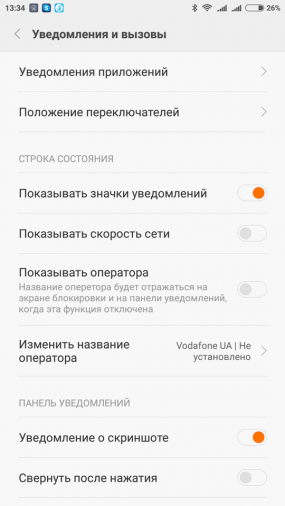
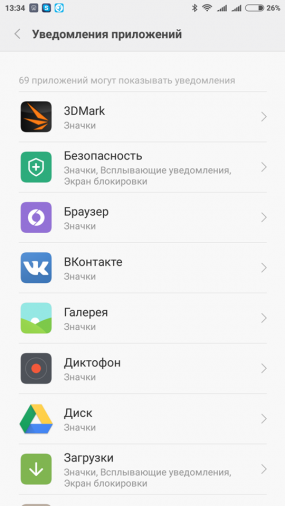

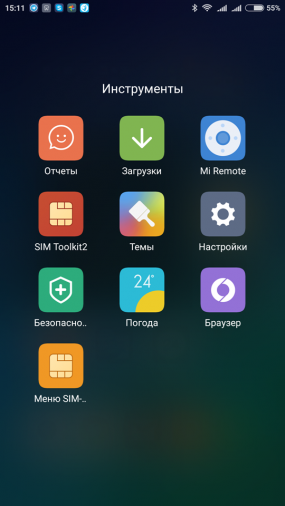
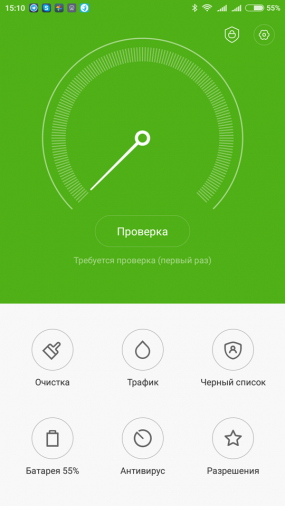
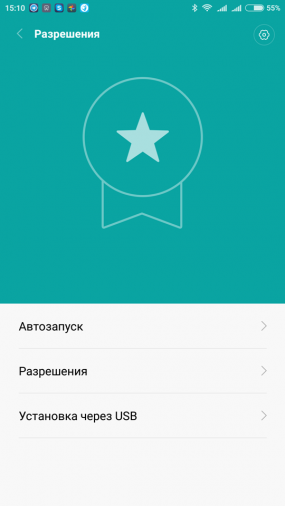
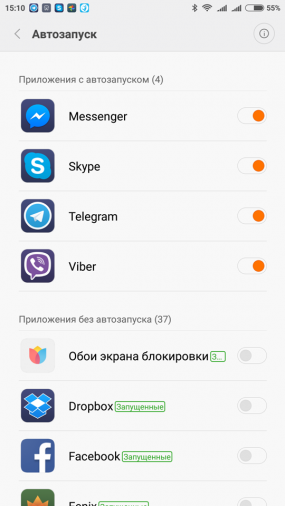
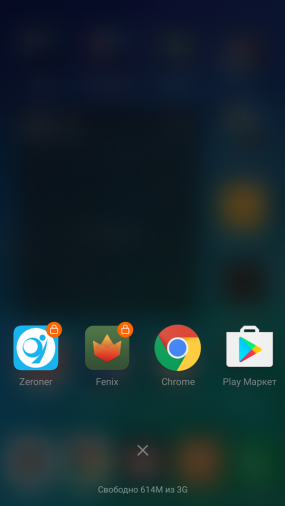
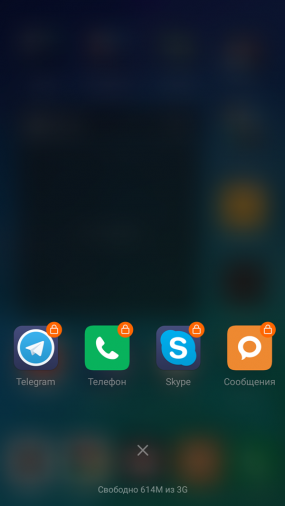
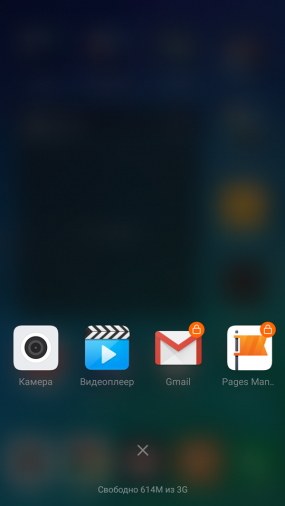
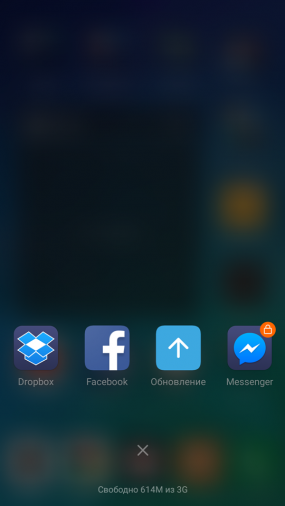
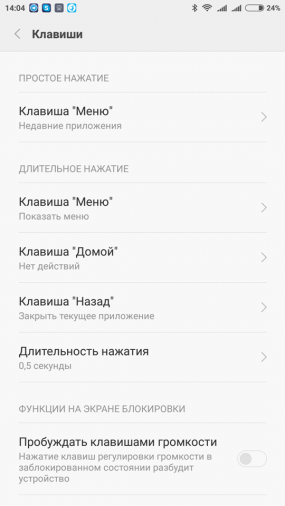
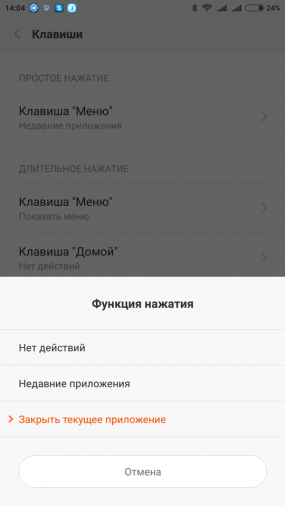
dns.adguard.com - se você escrever nas configurações privadas de DNS, não verá pelo menos metade dos anúncios em jogos e no YouTube. o servidor será desligado.
Eu incluí a função perigosa “Switch Access”/serviços baixados. Como se livrar desse incômodo na cortina?
você precisa encontrar um aplicativo responsável por esta função e tentar desligá-lo e excluí-lo.
Olá, meu problema é que quando coloco o papel de parede na área de trabalho ou na tela de bloqueio, depois de um tempo o papel de parede volta automaticamente ao modo padrão e não consigo consertar, o mesmo acontece com os ícones dos aplicativos, vale tudo para o modo padrão ((
Por favor ajude ❤
Esses problemas fantasmas muitas vezes não são tratáveis. Opções - tente limpar o cache dos aplicativos "desktop" e "temas". Se não ajudar - reinicialização completa com limpeza (salve os dados previamente).
Olá, eu tenho. xiaomi redmi, estou gravando um vídeo - uma imagem normal, estou enviando via WhatsApp em modo rápido, por quê?
WhatsApp torto?
Boa noite! Diga-me como remover o ícone do trevo no canto superior direito do bloqueio de tela? Obrigado!
Toque neste ícone na tela de bloqueio, se a tela estiver bloqueada com uma imagem ou outra coisa, você irá desbloqueá-la, e nas configurações abertas, logo abaixo, onde está o estilo da tela de bloqueio, mova o controle deslizante para a esquerda (desativar) no botão Mostrar configurações.
olá Ajude com esse problema. Configurado o fechamento do aplicativo segurando "back". Mas isso não ajuda. Diz que o aplicativo está fechado, mas quando cliquei na “lista” vejo o mesmo aplicativo e precisa ser fechado novamente, arrastei para cima. E, em geral, qualquer aplicativo só pode ser fechado indo primeiro para a área de trabalho e só depois acessando a lista. Isso é extremamente enlouquecedor ((((
Isso significa que o aplicativo trava constantemente na memória. Remova o bloqueio dos aplicativos.
Que problema. Telefone Xiaomi Redmi 3 pró. Fecha aplicativos automaticamente (e geralmente sem qualquer notificação). fechar após um toque longo no botão "voltar" foi configurado - não ajudou. No telefone antigo, esses aplicativos funcionavam bem. Qual seria a razão????
Boa tarde! Eu tenho um telefone Regmi, não 3. A função telefone no telefone está habilitada. O problema é que as mensagens do mob.bank não chegam. o banco descobriu, está tudo conectado. Disseram que era por telefone. As mensagens podem ir para alguma pasta. O que devo fazer?
atualização 8.2.1.0
Boa tarde. O som de mensagens recebidas desapareceu no meu Xeoma Max. Você pode me dizer qual é o problema?
Verifique primeiro as configurações do aplicativo SMS. Bem, isso é notificado nas configurações.